خوش آموز درخت تو گر بار دانش بگیرد، به زیر آوری چرخ نیلوفری را
رفع ارور بلواسکرین PCI_BUS_DRIVER_INTERNAL 0x000000A1

ارور بلواسکرین PCI_BUS_DRIVER_INTERNAL 0x000000A1 بیشتر در ویندوزهای قدیمی تر نظیر ویندوز XP رخ می دهد و در ویندوزهای جدید، اروری نادر است و کمتر ممکن است که با این ارور مواجه شوید. چنانچه با این ارور مواجه شده اید، راه حل های زیر را می توانید دنبال کنید. خطای صفحه آبی PCI_BUS_DRIVER_INTERNAL 0x000000A1 نشان دهنده این است که درایور PCI Bus مشکلاتی را که در ساختار داخلی اش ایجاد شده را شناسایی کرده و نمی تواند کار را ادامه دهد و نهایتا این ارور رخ می دهد.

اولین کاری که در خصوص این ارور باید انجام دهید این است که تنظیمات بایوس را ریست کنید تا به تنظیمات پیشفرض کارخانه بازگردد. برای این منظور از لینک زیر می توانید کمک بگیرید:
برای رفع این ارور بلواسکرین لطفا روش های زیر را دنبال کنید. با انجام هر روش سیستم را ریستارت کرده و وضعیت ارور را بررسی کنید. در صورتی که ارور رفع شده بود نیازی نیست که مابقی روش ها را دنبال کنید. ضمنا اگر به ویندوز در حالت عادی دسترسی ندارید پس در حالت safe mode ویندوز را بوت کنید(فقط به یاد داشته باشید که با انجام هر روش باید وضعیت ارور را بررسی نمایید و برای بررسی کردن وضعیت ارور باید Safe mode را غیرفعال کنید که در همین لینک نحوه غیرفعال کردن Safe mode توضیح داده شده است. اگر ارور رفع نشده بود و دوباره نیاز بود که به ویندوز دسترسی داشته باشید، مجددا Safe mode را فعال کنید).
ناسازگاری و خرابی، قدیمی بودن درایورها می تواند مسبب بسیاری از ارورهای بلواسکرین از جمله همین ارور شود. حتما اطمینان حاصل کنید که اولا درایورهای درست و متناسب با سخت افزار روی ویندوز نصب باشد و هم اینکه همه درایورها آپدیت باشند(در خصوص این ارور بلواسکرین، به درایور مادر برد بیشتر توجه کنید). مثلا اگر ویندوز شما آپدیت شده باشد شاید برخی درایورها دیگر با ویندوز سازگاری نداشته باشند و نیاز باشد که درایورهای جدیدتر و متناسب با ویندوز و سخت افزار را در سیستم نصب کنید. برای این منظور می توانید به وب سایت سازنده سخت افزارهای سیستمتان رفته و درایورهای مناسب، جدید و سازگار با سخت افزار و ویندوز را دانلود و در سیستم تان نصب کنید. روش دیگر این است که از هر طریقی که بدان اشراف دارید اقدام به آپدیت درایورها کنید. چنانچه با این روشها آشنایی ندارید می توانید به لینک زیر مراجعه کنید.
دانلود و آپديت درايورها در ويندوز با نرم افزار Smart Driver Updater
آپديت ساده و آسان درايورهاي ويندوز با نرم افزار Driver Talent
بروزرساني درايورها در ويندوز با ابزارهاي رايگان
سیستم را خاموش کرده و کابل برق را از سیستم جدا کنید. کاملا گرد و غبار داخل کیس و خصوصا روی قطعات را با باد از بین ببرید. اطمینان حاصل کنید روی فن CPU هیچ گرد و غباری نباشد(برای گرد گیری از کیس می توایند از دستگاه بلوور استفاده کنید) و کاملا خنک سازی پردازنده انجام می شود. حتما از محکم بودن اتصالات داخل کیس مطمئن شوید. سسپس سیستم را روشن کنید. اگر ارور هنوز وجود داشت دوباره سیستم را خاموش کرده و کابل برق را جدا کنید، کابل ساتای اتصال دهنده هارد دیسک و DVD/CD Rom را با کابل های جدید عوض کنید(حتی برای تست، کابل های ساتای DVD/CD Rom را متصل نکنید و سیستم را روشن کرده و وضعیت ارور را بررسی کنید). یعنی مطمئن شوید که از بابت سخت افزاری هیچ مشکلی ندارید.سپس سیستم را روشن کرده و وضعیت ارور را بررسی کنید(حتی تمامی کارتهایی که روی مادربرد نصب است را جدا کنید و کامل گرد و غبار آن را گرفته و داخل اسلات را هم گردگیری کنید.) اگر هنوز ارور را دارید:
هر سخت افزار جانبی که به سیستم متصل کرده اید را از سیستم جدا کنید. این سخت افزارها شامل پرینتر، اسکنر، کیبورد و ماوس، فلش هارد اکسترنال و غیره.. می شود. حال سیستم را ریستارت کنید و وضعیت ارور را چک کنید. اگر ارور رفع شده بود، حتما مشکل از یکی از سخت افزارها است. برای اینکه مشخص شود کدام سخت افزار در این ارور نقش داشته، یک به یک دستگاه ها را به سیستم وصل کرده به طوری که با وصل کردن هر یک سخت افزار به سیستم، باید سیستم را ریستارت کرده و وضعیت ارور بلواسکرین را بررسی کنید تا مشخص شود که کدام سخت افزار در ارور نقش دارد.
پس از مشخص شدن سخت افزار ابتدا درایور مربوط بدان سخت افزار را از سیستم uninstall کرده و سپس سخت افزار را به سیستم وصل کنید. پس از آن درایور مربوط به سخت افزار را از سایت سازنده دانلود و نصب کنید.
حتی اگر به تازگی سخت افزار جدیدی را در داخل کیس اضافه کرده اید آن را جدا کرده و سیستم را روشن کرده و وضعیت ارور را بررسی کنید. مثلا رم یا کارت شبکه یا کارت صدا جدیدی را خریداری و روی مادربرد نصب کرده اید. آن را جدا کرده و وضعیت ارور را بررسی کنید.اگر ارور رفع نشده بود به لینک هم مراجعه کنید.
اگر هنوز ارور را دارید، به Control Panel ویندوز وارد شوید. سپس در قسمت Search عبارت Troubleshoot را وارد کرده و از نتایج جستجو، Troubleshooting را اجرا کنید.
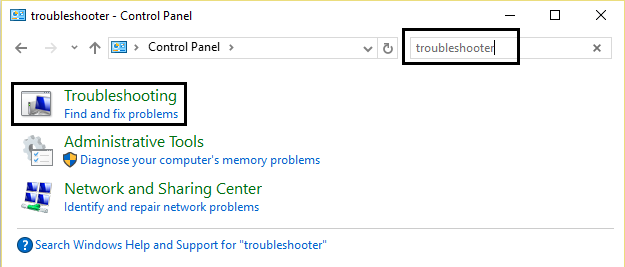
از پانل سمت چپ View all را کلیک کنید و پس ازآن از قسمت Device گزینه Hardware and Device را کلیک کنید تا اجرا شود.
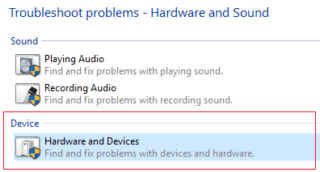
مراحل پنجره باز شده را next کنید تا Troubleshooter مشکل سخت افزاری(البته اگر مشکل سخت افزاری وجود داشته باشد) را شناسایی کند. اگر مشکل رفع نشده بود روش بعد را دنبال کنید.
اگر بیش از یک هارد دیسک در سیستم دارید، فقط کابل برق و کابل ساتای هاردی که ویندوز روی آن نصب است را به مادربرد و هارد متصل کنید و کابل بقیه هارد ها را جدا کنید. سیستم را روشن کرده و ارور را بررسی کنید. اگر ارور برطرف شده بود، مشکل از سایر هارد دیسک هایی که دارید، می باشد.
خرابي فايل سيستم ها يکي ديگر از عوامل ارورهاي بلواسکرين است که با استفاده از ابزار Built-in خود ويندوز با نام System File checker مي توانيد نسبت به شناسايي و تعمير و رفع خرابي و مشکلات فايل سيستم ها اقدام کنيد. از اين رو لطفا Command Prompt را بصورت Run as administrator اجرا کرده و دستور زير را وارد و enter کنيد.

براي اجراي دستور فوق دقايقي زمان صرف خواهد شد که تا پايان اجراي دستور بايد منتظر بمانيد. پس از اجراي کامل دستور فوق، سيستم را ريستارت کرده و وضعيت ارور را بررسي کنيد.
ابزار کاربردی و مفید دیگری که سیستم شما را اسکن کرده و در صورتی که فایل سیستم مشکل داشته باشد آن را عیب زدایی می کند، ابزار DISM.exe می باشد. این ابزار به بازیابی فایل سیستم های خراب به شما کمک می کند. برای این منظور
Command Prompt را بصورت Run as administrator اجرا کرده و دستورات زير را یک به یک وارد کرده و enter کنيد.
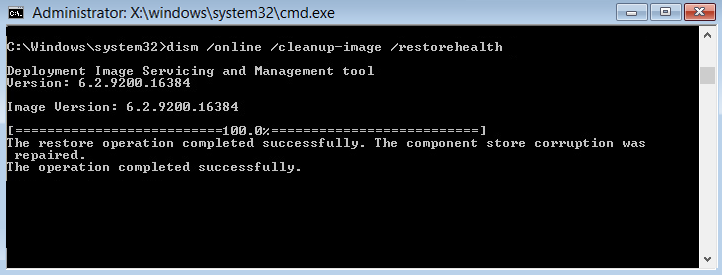
دقایقی زمان برای هر دستور صرف خواهد شد که تا پایان اجرای آنها باید منتظر بمانید. پس از تکمیل اجرای دستورات سیستم را ریستارت کرده و وضعیت ارور را بررسی نمایید.
اگر با انجام روش هاي فوق هنوز مشکل را داريد، بازيابي Restore point را انجام دهيد. اين روش را تنها در صورتي مي توانيد استفاده کنيد که از قبل Restore Point از ويندوز تهيه کرده باشيد و در سيستم تان Restore Point اي از قبل براي بازيابي وجود داشته باشد. اگر Restore Point اي از ويندوز که قبلا آنها را تهيه کرده ايد داريد، مي توانيد آن را بازيابي کنيد. اگر از نحوه بازيابي Restore Point آشنايي نداريد مي توانيد به لينک زير مراجعه کنيد. در لينک زير هم نحوه تهيه Restore Point و هم نحوه بازيابي آن مطرح شده است و شما فقط به قسمت بازيابي Restore Point نياز داريد.
فقط اگر Restore point را با موفقيت انجام داديد، حتما پس از بالا آمدن دسکتاپ اقدام به بروزرساني درايورها در ويندوز کنيد. براي اينکار مي توانيد از همان لينکهاي بالا که براي بروزرساني درايورها قرار داده شده، استفاده کنيد.

اولین کاری که در خصوص این ارور باید انجام دهید این است که تنظیمات بایوس را ریست کنید تا به تنظیمات پیشفرض کارخانه بازگردد. برای این منظور از لینک زیر می توانید کمک بگیرید:
برای رفع این ارور بلواسکرین لطفا روش های زیر را دنبال کنید. با انجام هر روش سیستم را ریستارت کرده و وضعیت ارور را بررسی کنید. در صورتی که ارور رفع شده بود نیازی نیست که مابقی روش ها را دنبال کنید. ضمنا اگر به ویندوز در حالت عادی دسترسی ندارید پس در حالت safe mode ویندوز را بوت کنید(فقط به یاد داشته باشید که با انجام هر روش باید وضعیت ارور را بررسی نمایید و برای بررسی کردن وضعیت ارور باید Safe mode را غیرفعال کنید که در همین لینک نحوه غیرفعال کردن Safe mode توضیح داده شده است. اگر ارور رفع نشده بود و دوباره نیاز بود که به ویندوز دسترسی داشته باشید، مجددا Safe mode را فعال کنید).
ناسازگاری و خرابی، قدیمی بودن درایورها می تواند مسبب بسیاری از ارورهای بلواسکرین از جمله همین ارور شود. حتما اطمینان حاصل کنید که اولا درایورهای درست و متناسب با سخت افزار روی ویندوز نصب باشد و هم اینکه همه درایورها آپدیت باشند(در خصوص این ارور بلواسکرین، به درایور مادر برد بیشتر توجه کنید). مثلا اگر ویندوز شما آپدیت شده باشد شاید برخی درایورها دیگر با ویندوز سازگاری نداشته باشند و نیاز باشد که درایورهای جدیدتر و متناسب با ویندوز و سخت افزار را در سیستم نصب کنید. برای این منظور می توانید به وب سایت سازنده سخت افزارهای سیستمتان رفته و درایورهای مناسب، جدید و سازگار با سخت افزار و ویندوز را دانلود و در سیستم تان نصب کنید. روش دیگر این است که از هر طریقی که بدان اشراف دارید اقدام به آپدیت درایورها کنید. چنانچه با این روشها آشنایی ندارید می توانید به لینک زیر مراجعه کنید.
دانلود و آپديت درايورها در ويندوز با نرم افزار Smart Driver Updater
آپديت ساده و آسان درايورهاي ويندوز با نرم افزار Driver Talent
بروزرساني درايورها در ويندوز با ابزارهاي رايگان
سیستم را خاموش کرده و کابل برق را از سیستم جدا کنید. کاملا گرد و غبار داخل کیس و خصوصا روی قطعات را با باد از بین ببرید. اطمینان حاصل کنید روی فن CPU هیچ گرد و غباری نباشد(برای گرد گیری از کیس می توایند از دستگاه بلوور استفاده کنید) و کاملا خنک سازی پردازنده انجام می شود. حتما از محکم بودن اتصالات داخل کیس مطمئن شوید. سسپس سیستم را روشن کنید. اگر ارور هنوز وجود داشت دوباره سیستم را خاموش کرده و کابل برق را جدا کنید، کابل ساتای اتصال دهنده هارد دیسک و DVD/CD Rom را با کابل های جدید عوض کنید(حتی برای تست، کابل های ساتای DVD/CD Rom را متصل نکنید و سیستم را روشن کرده و وضعیت ارور را بررسی کنید). یعنی مطمئن شوید که از بابت سخت افزاری هیچ مشکلی ندارید.سپس سیستم را روشن کرده و وضعیت ارور را بررسی کنید(حتی تمامی کارتهایی که روی مادربرد نصب است را جدا کنید و کامل گرد و غبار آن را گرفته و داخل اسلات را هم گردگیری کنید.) اگر هنوز ارور را دارید:
هر سخت افزار جانبی که به سیستم متصل کرده اید را از سیستم جدا کنید. این سخت افزارها شامل پرینتر، اسکنر، کیبورد و ماوس، فلش هارد اکسترنال و غیره.. می شود. حال سیستم را ریستارت کنید و وضعیت ارور را چک کنید. اگر ارور رفع شده بود، حتما مشکل از یکی از سخت افزارها است. برای اینکه مشخص شود کدام سخت افزار در این ارور نقش داشته، یک به یک دستگاه ها را به سیستم وصل کرده به طوری که با وصل کردن هر یک سخت افزار به سیستم، باید سیستم را ریستارت کرده و وضعیت ارور بلواسکرین را بررسی کنید تا مشخص شود که کدام سخت افزار در ارور نقش دارد.
پس از مشخص شدن سخت افزار ابتدا درایور مربوط بدان سخت افزار را از سیستم uninstall کرده و سپس سخت افزار را به سیستم وصل کنید. پس از آن درایور مربوط به سخت افزار را از سایت سازنده دانلود و نصب کنید.
حتی اگر به تازگی سخت افزار جدیدی را در داخل کیس اضافه کرده اید آن را جدا کرده و سیستم را روشن کرده و وضعیت ارور را بررسی کنید. مثلا رم یا کارت شبکه یا کارت صدا جدیدی را خریداری و روی مادربرد نصب کرده اید. آن را جدا کرده و وضعیت ارور را بررسی کنید.اگر ارور رفع نشده بود به لینک هم مراجعه کنید.
اگر هنوز ارور را دارید، به Control Panel ویندوز وارد شوید. سپس در قسمت Search عبارت Troubleshoot را وارد کرده و از نتایج جستجو، Troubleshooting را اجرا کنید.
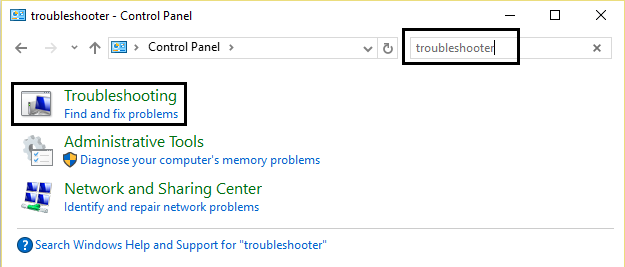
از پانل سمت چپ View all را کلیک کنید و پس ازآن از قسمت Device گزینه Hardware and Device را کلیک کنید تا اجرا شود.
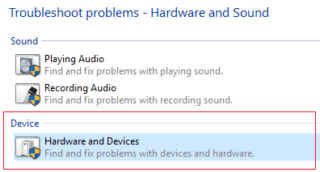
مراحل پنجره باز شده را next کنید تا Troubleshooter مشکل سخت افزاری(البته اگر مشکل سخت افزاری وجود داشته باشد) را شناسایی کند. اگر مشکل رفع نشده بود روش بعد را دنبال کنید.
اگر بیش از یک هارد دیسک در سیستم دارید، فقط کابل برق و کابل ساتای هاردی که ویندوز روی آن نصب است را به مادربرد و هارد متصل کنید و کابل بقیه هارد ها را جدا کنید. سیستم را روشن کرده و ارور را بررسی کنید. اگر ارور برطرف شده بود، مشکل از سایر هارد دیسک هایی که دارید، می باشد.
خرابي فايل سيستم ها يکي ديگر از عوامل ارورهاي بلواسکرين است که با استفاده از ابزار Built-in خود ويندوز با نام System File checker مي توانيد نسبت به شناسايي و تعمير و رفع خرابي و مشکلات فايل سيستم ها اقدام کنيد. از اين رو لطفا Command Prompt را بصورت Run as administrator اجرا کرده و دستور زير را وارد و enter کنيد.
sfc/ scannow

براي اجراي دستور فوق دقايقي زمان صرف خواهد شد که تا پايان اجراي دستور بايد منتظر بمانيد. پس از اجراي کامل دستور فوق، سيستم را ريستارت کرده و وضعيت ارور را بررسي کنيد.
ابزار کاربردی و مفید دیگری که سیستم شما را اسکن کرده و در صورتی که فایل سیستم مشکل داشته باشد آن را عیب زدایی می کند، ابزار DISM.exe می باشد. این ابزار به بازیابی فایل سیستم های خراب به شما کمک می کند. برای این منظور
Command Prompt را بصورت Run as administrator اجرا کرده و دستورات زير را یک به یک وارد کرده و enter کنيد.
Dism /Online /Cleanup-Image /CheckHealth
Dism /Online /Cleanup-Image /ScanHealth
Dism /Online /Cleanup-Image /RestoreHealth
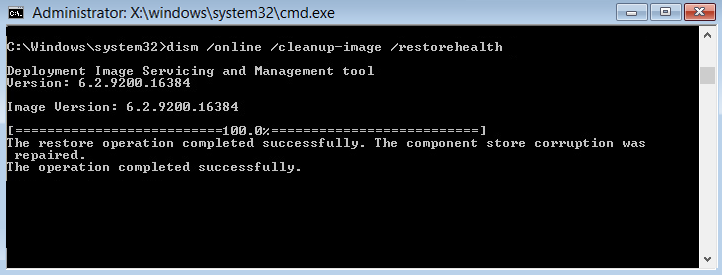
دقایقی زمان برای هر دستور صرف خواهد شد که تا پایان اجرای آنها باید منتظر بمانید. پس از تکمیل اجرای دستورات سیستم را ریستارت کرده و وضعیت ارور را بررسی نمایید.
اگر با انجام روش هاي فوق هنوز مشکل را داريد، بازيابي Restore point را انجام دهيد. اين روش را تنها در صورتي مي توانيد استفاده کنيد که از قبل Restore Point از ويندوز تهيه کرده باشيد و در سيستم تان Restore Point اي از قبل براي بازيابي وجود داشته باشد. اگر Restore Point اي از ويندوز که قبلا آنها را تهيه کرده ايد داريد، مي توانيد آن را بازيابي کنيد. اگر از نحوه بازيابي Restore Point آشنايي نداريد مي توانيد به لينک زير مراجعه کنيد. در لينک زير هم نحوه تهيه Restore Point و هم نحوه بازيابي آن مطرح شده است و شما فقط به قسمت بازيابي Restore Point نياز داريد.
فقط اگر Restore point را با موفقيت انجام داديد، حتما پس از بالا آمدن دسکتاپ اقدام به بروزرساني درايورها در ويندوز کنيد. براي اينکار مي توانيد از همان لينکهاي بالا که براي بروزرساني درايورها قرار داده شده، استفاده کنيد.





نمایش دیدگاه ها (0 دیدگاه)
دیدگاه خود را ثبت کنید: